Oculus Homeの設定方法はコレ! DK2でも 「Henry」や「Lucky’s Tale」が遊べるぞっ

28日にめでたく発売を迎えたOculus VRのPC向けVRゴーグル「Oculus Rift」。しかし、人気が殺到しているせいか、「まだ実物が届かない!」とお嘆きの方も多いはずだ。そんな方々に朗報! 実は製品版と一緒にリリースされたコンテンツプラットフォーム「Oculus Home」は第2世代開発キット(DK2)でも動作するのだ。
もちろんストアで販売しているVRアプリも含めて、DK2は動作保証の対象外となるが、GeForce GTX 970を搭載した筆者のデスクトップPCでは、アニメの「Henry」やアクションゲームの「Lucky’s Tale」などを実際に遊ぶことができた。
すでに製品版Oculus Riftのプロトタイプを取材で体験している身としては、「やっぱり画質が……」や「これは製品版で遊ばないと魅力が100%伝わらない」と感じたのが正直なところだが、「製品版の到着まで待てない!」や「とりあえずどんなものか確かめてみたい」といった方々もいるはず。下記にその手順をまとめたので、リスク上等な方々は試してほしい。
1.既存のOculusソフトを削除
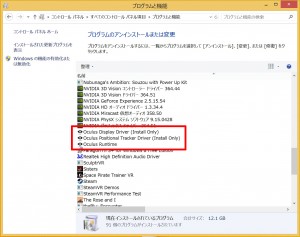
DK2ユーザーなら、PCにOculus Runtimeをインストールしているはず。Oculus Homeのインストール前にはこれらを削除しておく必要がある。画像のWindows 8.1では「コントロールパネル」の「プログラムと機能」から、Windows 10ではスタートメニューで「設定」を選んで「システム」の「アプリと機能」からそれぞれ削除を指示できる。
2.インストーラーをダウンロード
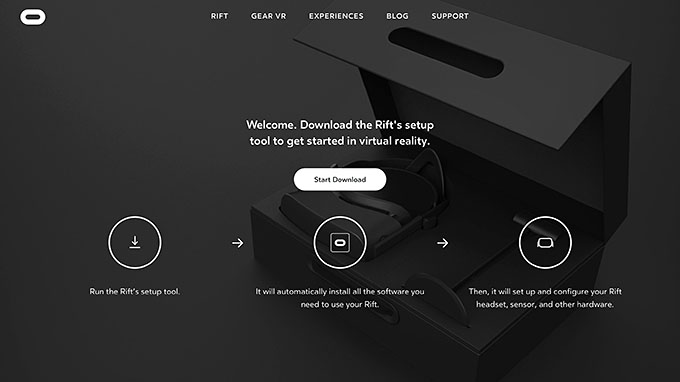
専用ページからセットアップツールをダウンロードしよう。
3.インストーラーを起動
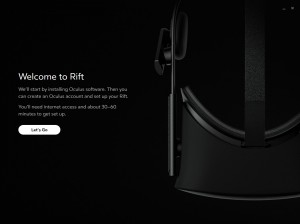
インストーラーを起動して、「Let’s Go」ボタンをクリック。
4.利用規約に同意する
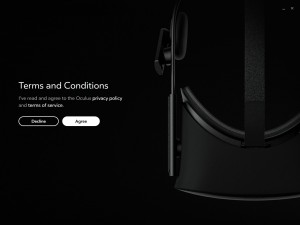
「Agree」ボタンを押して、プライバシーポリシーと利用規約(terms of service)に同意する。
5.健康と安全についての警告に合意する
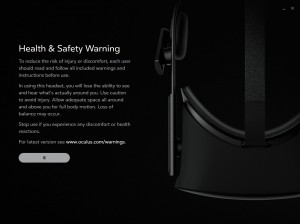
ボタン上で10からカウントダウンが始まるので、その間に健康と安全についての警告についての文章を読んでボタンを押す。周囲に十分にスペースを設けること、気持ち悪くなったら使用をやめることなどが記載されている。
6.インストールを指示
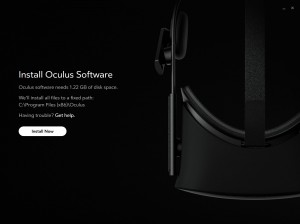
Cドライブに1.22GBの空き領域があるかを確認して、「Install Now」をクリック。
7.インストールが終了
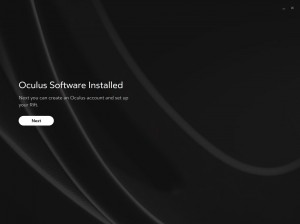
しばらく待っているとインストールが終わるので、「Next」ボタンを押そう。
8.アカウントを作成 or ログイン
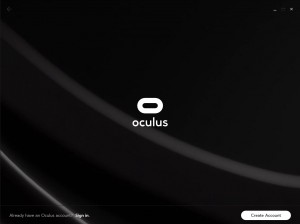
Oculusロゴが出現。すでにOculus Storeのアカウントを持っている人は左下の「Sign in」をクリックして、電子メールとパスワードを入力しよう。DK2ユーザーで持ってない人はいないとは思うが、新規アカウントは右下の「Create Account」からつくれる。
9.プロフィールの画像を選択
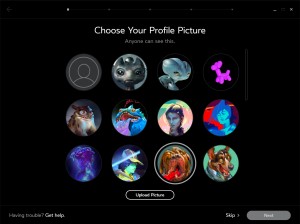
自分のプロフィールに表示させる画像を選択する。手持ちの写真やイラストを使いたい場合は、「Upload Picture」をクリック。
10.プロフィール画像を決定
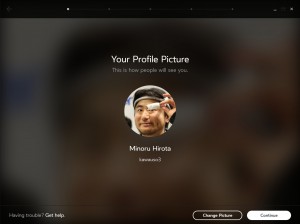
写真やイラストを選んだ場合は、トリミングが可能だ。OKなら「Continue」を押して画面を進める。
11.プライバシー設定を指示
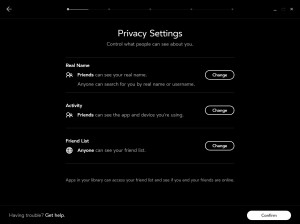
実名、アクティビティ、フレンドリストの公開範囲を指定して、「Confirm」ボタンを押す。
12.スキップボタンを押す
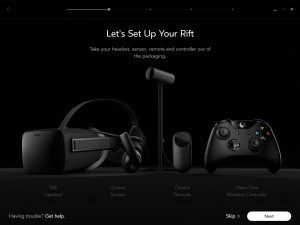
製品版のOculus Riftがある場合は、「Next」を押して機器を接続していくが、ないのでここは「Skip」でOK。
13.設定完了
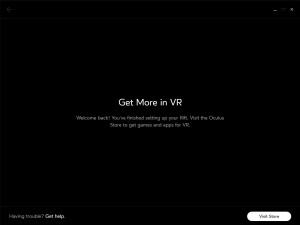
インターネットに接続されている状態で右下の「Visit Store」を押そう。
14.Oculus Storeの画面を確認
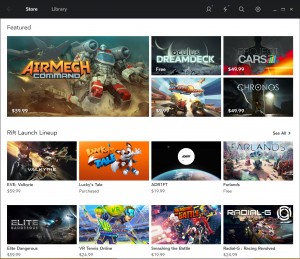
デスクトップ上にOculus Storeの画面が現れる。今まではウェブブラウザーからサイトにアクセスしてダウンロードしていたが、これからはアプリ内で購入が可能になった。冒頭でも挙げていたHenryやLucky’s Taleは無料なので早速ゲットすべし。
15.DK2を接続
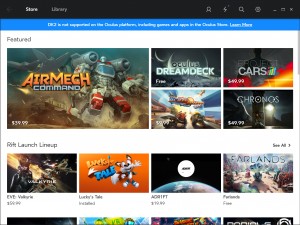
DK2とポジショントラッキング用のセンサーをつないで認識されると、メニューバーの下に非サポートという警告が現れる。ここは気にせずDK2をかぶると……、きました! VRゴーグル側にメニュー画面がちゃんと現れてます。
19.Xbox One コントローラーを接続

残念ながらOculus Homeの操作には、Xbox One コントローラー、またはOculus Remoteが必要。Oculus Remoteは製品版に付属したものしかないので、ここはどこのご家庭にもある(?)Xbox One コントローラーを利用しよう。
というわけで、無料アプリをダウンロードしてみましたが、まずHenry! 主人公はハグが大好きなハリネズミのヘンリーで、体のトゲが原因で嫌がられてしまい、「ぼっち」のまま誕生日を迎えてしまう……という内容になる。昨年に公開した作品だが、やっぱりヘンリーの部屋に入って彼を間近に感じられるのはVRならではの醍醐味だ。
Lucky’s TaleはPlayfulが手がけたアクションゲーム。三人称視点で主人公のキツネを操って、コインを集めながらステージを先に進めていく。こちらも「箱庭」でキャラクターたちが動き回っているのを間近に見られるのが、従来のアクションゲームとは違う感覚だ。二段ジャンプやジャンプ後の体当たり、しっぽ攻撃など、操作のコツをつかんで上達していくのが楽しくて、気付いたら30分……というほど没頭していた。個人的には地下に潜っていったところが、マリオっぽくて「おおっ」と感じました。
繰り返しになるが、Oculus HomeとStoreのアプリはDK2をサポートしていない。おそらく開発者がコンテンツをつくるためにDK2でも動くようにしているのだろうが、いつサポートが切られるかはわからない。そして、DK2と製品版では同じVRコンテンツでもかなり体験が変わってくるので、ぜひ製品版をゲットしてほしい。
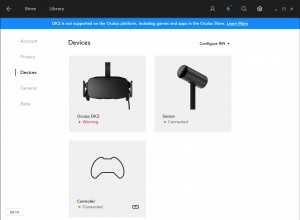
Oculus Homeの右上にある歯車アイコンをクリックし、「Devices」を開くと、DK2やセンサー、コントローラーが接続していることが確認出来る。
ちなみにOculus Homeの標準状態では、Oculus Store以外を通じて入手したVRコンテンツ、いわゆる「野良VRアプリ」が動作しないようになっている。これもOculus Homeの設定で変更可能なので、別記事で解説しよう。
(Text by Minoru Hirota)
●関連リンク
・Oculus VR










